
コンピュータ上の不要なファイルやゴミはすべてごみ箱に保存されますが、Win11 システムをアップデートした後、多くのユーザーがごみ箱がなくなってしまい、必要なファイルを復元できなくなることがあります。今日は特別なガイドを提供します。Win11 でごみ箱が表示されない問題の解決策をお届けします。ぜひ一緒に調べてください。
1. まず、デスクトップの何もない領域でマウスを右クリックし、[個人用設定] オプションを選択します。ポップアップメニュー。
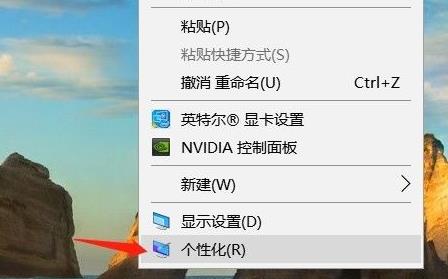
2. 選択後、設定インターフェイスが表示されます。設定インターフェイスの左側にあるテーマ オプションを見つけてクリックします。
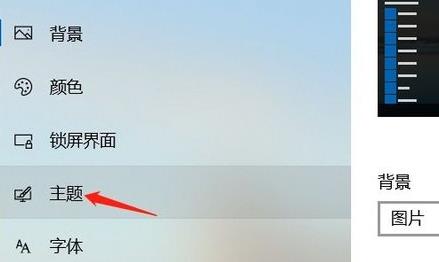
3. クリック後、右側をプルダウンして [デスクトップ アイコンの設定] オプションを見つけてクリックします。
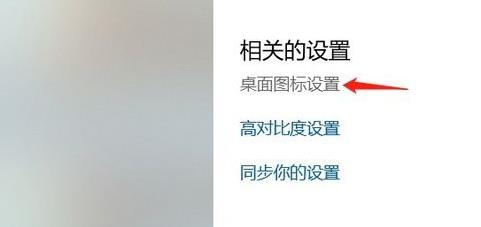
4. クリックすると、ごみ箱の選択インターフェイスが表示されます。
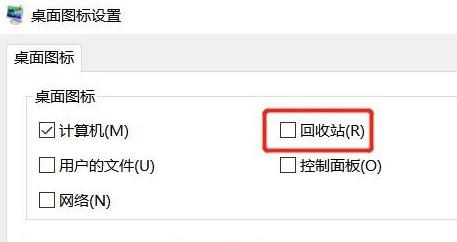
5. [ごみ箱] をチェックし、[OK] をクリックしてごみ箱オプションを再現します。
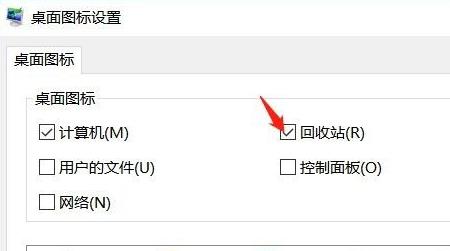
以上がwin11でゴミ箱が表示されない問題の解決方法の詳細内容です。詳細については、PHP 中国語 Web サイトの他の関連記事を参照してください。